Unity propose diverses fonctionnalités GPU avancées qui utilisent l'instanciation et le masquage par occlusion pour réduire considérablement les appels de dessin et éliminer le rendu des objets masqués. Ces fonctionnalités fonctionnent ensemble pour maximiser l'efficacité du GPU dans les scènes complexes.
Drawer de résidence du GPU
Le tiroir de résidence du GPU utilise automatiquement l'instanciation du GPU pour réduire les appels de dessin et libérer du temps de traitement du processeur. Cette fonctionnalité est particulièrement efficace pour les scènes volumineuses comportant de nombreux objets qui partagent le même maillage.
Activer cette fonctionnalité
- Dans le menu principal Unity, cliquez sur Edit > Project Settings > Graphics (Modifier > Paramètres du projet > Graphismes).
- Dans la section Shader Stripping (Suppression de nuanceurs), définissez Batch Renderer Group Variants (Variantes de groupe de rendu par lot) sur Keep All (Tout conserver).
- Recherchez votre élément Default Render Pipeline, qui est également votre élément URP.
- Recherchez cet élément dans votre projet.
- Effectuez un clic droit sur le composant, puis sélectionnez Propriétés.
- Dans la liste des renderers, effectuez un clic droit sur Universal Renderer (Renderer universel), puis sélectionnez Properties (Propriétés).
- Définissez Chemin de rendu sur Forward+.
- Revenez à votre élément URP, sélectionnez-le, puis cliquez sur les trois points et sélectionnez Déboguer.
- Définissez Mode du tiroir résident du GPU sur Dessin instancié.
Culling d'occlusion du GPU
L'élimination par occlusion utilise le GPU au lieu du CPU pour exclure les objets cachés derrière d'autres objets. Cette fonctionnalité est particulièrement efficace dans les scènes avec une occlusion importante, comme les intérieurs ou les environnements denses.
Activer cette fonctionnalité
- Dans le menu principal Unity, cliquez sur Edit > Project Settings > Graphics (Modifier > Paramètres du projet > Graphismes).
- Activez GPU Occlusion Culling (Élimination par occlusion du GPU).
- Sélectionnez l'onglet URP.
- Dans la section Render Graph (Graphe de rendu), désactivez Compatibility Mode (Render Graph Disabled) (Mode de compatibilité (graphe de rendu désactivé)).
Optimiser les suppressions de mémoire tampon
Cette optimisation améliore les performances en supprimant les données inutiles du tampon de profondeur et en traitant efficacement les tampons de couleur MSAA, ce qui réduit les opérations de mémoire.
Avantages
- Élimine la copie et le déplacement inutiles des données graphiques.
- Accélère le rendu GPU dans tous les cas.
Activer cette fonctionnalité
- Dans le menu principal Unity, cliquez sur Edit > Project Settings (Modifier > Paramètres du projet).
- Développez la section Gestion des plug-ins XR, puis cliquez sur OpenXR.
- Sélectionnez l'onglet Android.
- Sélectionnez le groupe de caractéristiques Android XR.
- Cliquez sur l'icône en forme de roue dentée à côté de Assistance Android XR.
Activez Optimize Buffer Discards (Vulkan) (Optimiser les suppressions de mémoire tampon (Vulkan)).
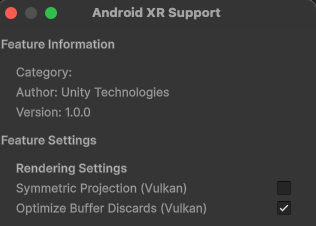
Désactiver le rendu de l'avant vers l'arrière
Le rendu de l'avant vers l'arrière est un test d'ordre de rendu que vous pouvez essayer dans votre scène. Combiné à des optimisations telles que Low-Resolution-Z (LRZ), il peut améliorer les performances dans les scènes avec une occlusion importante où les objets d'arrière-plan utilisent des nuanceurs de fragments coûteux.
Toutefois, l'activation de ce paramètre peut également réduire les performances. C'est pourquoi nous vous recommandons de le laisser sur le paramètre par défaut (désactivé).



